編輯:索尼刷機
有很多新手對索愛X8刷機束手無策,不知道怎麼給索愛X8刷機,本文就是針對新手做的一個索愛X8刷機教程,同時該教程也適用於索愛的X10, X10mini/pro刷機。

注意:
以下2個版本版本在WIN7下,只需放要系統盤的根目錄,不需要安裝JAVA就可以使用,本人 電腦已安裝了JAVA,所以請自測。XP系統請先安裝JAVA與設置環境變量。
XP與WIN7系統建立JAVA環境變量的方法:
1、點擊下載JDK6(點擊此處下載),安裝目錄請不要更改,默認就可以啦
2、設置環境變量:
①右鍵單擊我的 電腦(XP)或者計算機選擇屬性(vista/window7),選擇屬性,然後在窗口點擊“系統高級設置”然後點“高級”,再點擊環境變量,如下圖
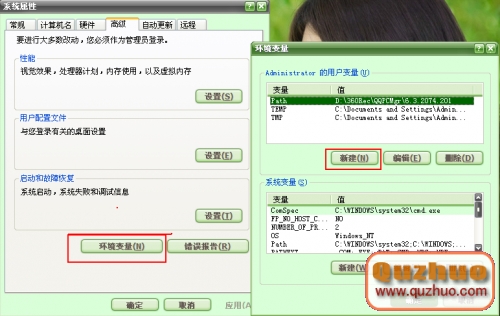
②在“環境變量”中新建變量(紅色字不能輸入錯誤,注意空格與符號)
1、變量名:JAVA_HOME
變量值:
32位系統輸入C:Program FileJavajdk1.6.0_10
64位系統輸入C:Program File(×86)Javajdk1.6.0_10
點擊確定
2、變量名:CLASSPATH
變量值:
32位系統輸入C:Program FileJavajdk1.6.0_10libdt.jar;c:Program FileJavajdk1.6.0_10libtools.jar;.
64位系統輸入C:Program File(×86)Javajdk1.6.0_10libdt.jar;c:Program File(×86)Javajdk1.6.0_10libtools.jar;.
3、找到Path變量,點擊編輯,在的變量值的最後加上
32位系統輸入;C:Program FileJavajdk1.6.0_10bin
64位系統輸入;C:Program File(×86)Javajdk1.6.0_10bin
點擊確定
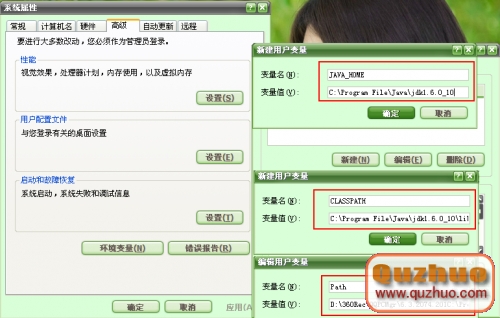
全部完成後,依次點擊確定退出就可以了。檢驗JAVA環境變量是否設置成功,運行cmd回車輸入javac,出來很多的java命令就表示你設置成功了。
利用FLASHTOOL強刷固件方法
1、FlashTool 工具下載
①下載FlashTool v0.2.8工具 (點擊此處下載)
②下載FlashTool v0.2.9.1工具 (點擊此處下載)
最新0.2.9.1功能如下:
1、chargemon更好的支持更多的rom;
2、busybox升級至:1.17.2;
3、開發者功能:安裝和重 啟自制的內核--開發者用;
4、recovery升級到J's CM7rc2的FreeXperia recovery;
5、recovery和busybox可以安裝在自制rom上;
6、Busybox位置改為 /system/xbin;
7、Recovery位置改為/system/recovery;
8、插拔手機時,軟件將自動識別手機;
9、安裝 Xrecovery後,可以通過高級 中的Xrecovery相關選項將手機重啟後直接進入恢復模式;
10、增加備份系統程序功能;
11、GUI界面全部漢化;
12、固件的目錄可以自由更 改;
13、apk安裝器可以自由選擇apk文件夾的位置;
14、優化(JIT V2)適用范圍擴大至 X10, X10mini/pro, X8;
15、Xrecovery適用范圍擴大至 X10, X10mini/pro, X8
2、按圖示操作使用:
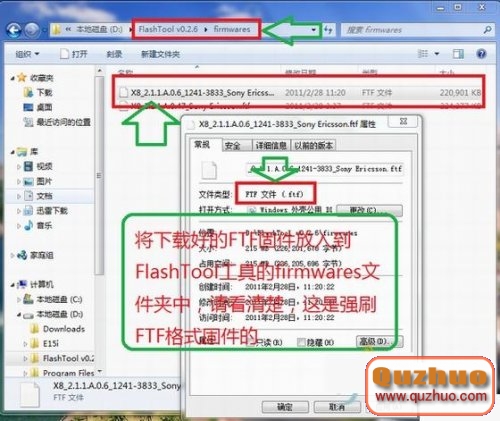
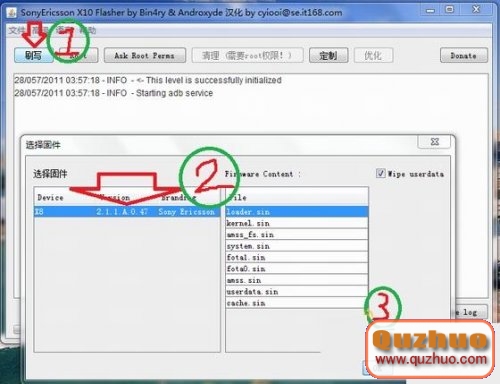
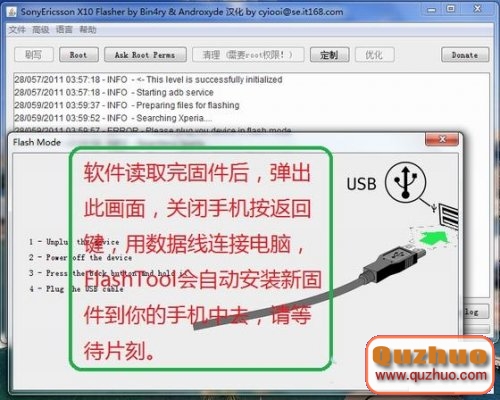
FlashTool開始讀寫後,請松開返回鍵,直到工具把系統固件完全寫入到你手機中,出現下圖中的一行英文,取消手機與 電腦連接,重啟手機,OK強刷完成!
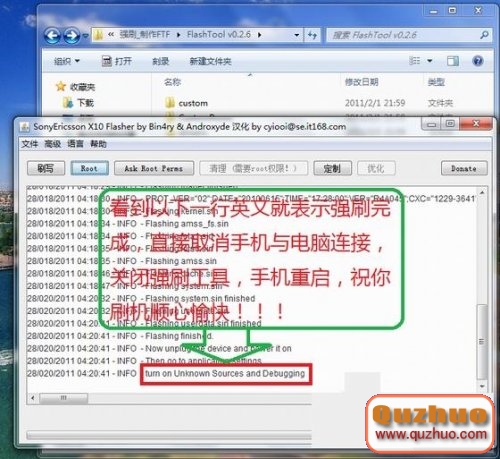
一鍵ROOT/開啟JIT/安裝xRecovery
注意:同時開啟這3項功能過程中,手機與 電腦不需要斷開,手機即使重啟工具也會識別它的。
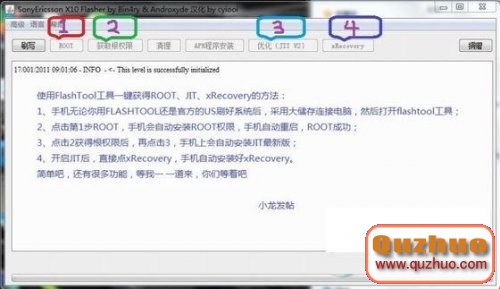
一鍵安裝root、JIT與xRecovery的步驟:
1、安裝root權限:在 電腦端打開FlashTool工具,彈出窗口後,手機連接 電腦,待FlashTool工具欄中 的root欄亮起時,點擊root,工具就自動給你的手機安裝根的權限了,安裝完畢後,手機重啟。(如需繼續開啟JIT或者xRecovery,請不要斷 開手機與 電腦的連接,請操作下一步。)
2、開啟JIT:手機重啟後,最好在手機的設置-聲音與顯示-屏幕待機為10分鐘,當 電腦上的FlashTool工具欄 中的獲得根權限亮起,請點擊它,此時屏幕上會出現Root Access Allowed,這時請看手機上會彈出一個權限選項,請點擊允許。FlashTool開始寫入開啟JIT的程序,安裝過程結束手機自動重啟,JIT開啟完 成,如需進一步開啟xRecovery,請不要斷開手機與 電腦連接,繼續下一步。
3、安裝xRecovery:做好開啟JIT後,手機重啟完畢後,請在手機屏幕點擊與 電腦連接,待FlashTool工 具欄亮起,點擊獲得根權限後到手機上點擊允許,再點擊xRecovery,工具自動安裝xRecovery程序,當FlashTool工具屏幕上出現 xRecovery successfully installed時,xRecovery安裝完畢,取消手機與 電腦的連接,重啟手機就可以進入xRecovery界面了。
注意:你也可以只選擇其中一項來安裝,步驟相同。
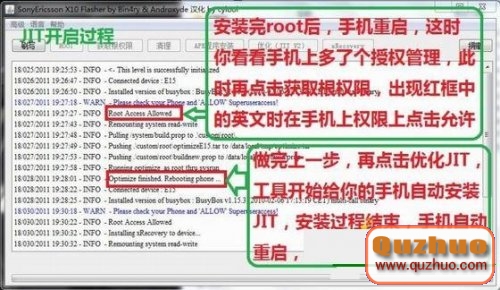
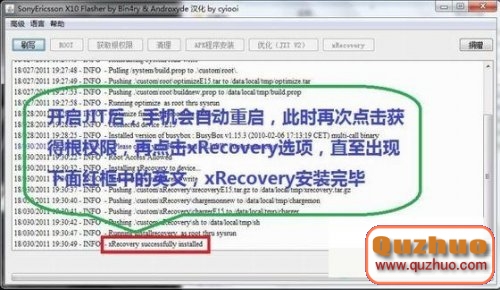
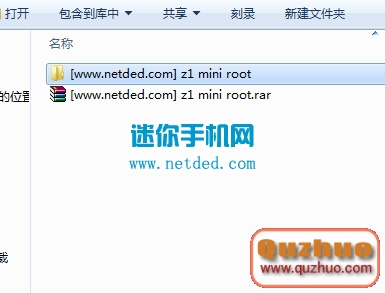 索尼Xperia Z1 mini M51w root教程與方法
索尼Xperia Z1 mini M51w root教程與方法
索尼Xperia Z1 mini (M51w)的root教程如今也是多種比樣,不過到如今還沒有對比好用的一鍵root軟件,都是能其它的繁瑣辦法進行root操作
 索愛LT18I 4.0.3和4.0.4一鍵ROOT以及簡單的刷入Recovery教程
索愛LT18I 4.0.3和4.0.4一鍵ROOT以及簡單的刷入Recovery教程
如果你的系統是4.0.4可以先刷4.0.3的內核用下面的方法root後。在刷回4.0.4的內核。 刷內核方法以及內核下載:http://www.quzhuo.com/
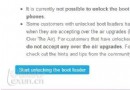 索尼 LT29i 解鎖Bootloader教程,刷機前必看
索尼 LT29i 解鎖Bootloader教程,刷機前必看
【特別說明】 1、解鎖後,失去官方保修資格。 2、解鎖後,不能用pc companion或者SEUS更新rom,但可以用fastboot或者flashtool來更新rom
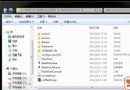 索尼LT26i 官方PC Companion升級、FlashTool強刷官方固件教程。
索尼LT26i 官方PC Companion升級、FlashTool強刷官方固件教程。
刷機方法: 一 . 官方PC Companion升級 此方法是建立在沒有解鎖bootloader的情況下,但並非沒有解鎖bootloader就僅此一種刷機方法。 在